La nuova versione di Safari si è effettivamente evoluta in un bel browser web con l'aggiunta del supporto per le estensioni. Se stai utilizzando anche Firefox, potresti voler importare i tuoi segnalibri in Safari e ti mostreremo come.
Esporta segnalibri da Firefox
Per prima cosa dobbiamo esportare i segnalibri di Firefox. Dalla barra dei menu vai a Segnalibri \ Organizza segnalibri.
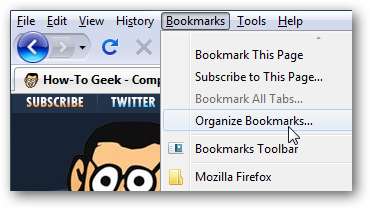
Quindi fare clic su Importa e salva e selezionare Esporta HTML.
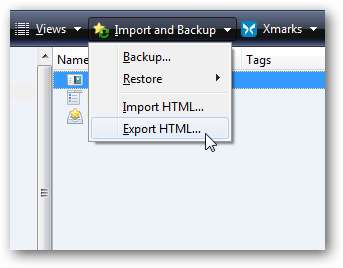
Quindi selezionare una posizione comoda in cui memorizzare il file dei segnalibri.
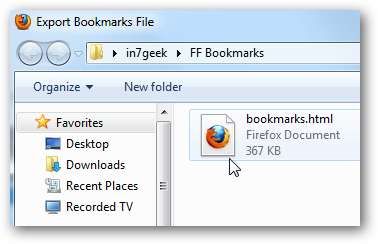
Import into Safari 5
Se non visualizzi la barra dei menu, fai clic sull'icona Impostazioni nell'angolo in alto a sinistra di Safari e seleziona Mostra barra dei menu .

Quindi fare clic su File \ Importa segnalibri.
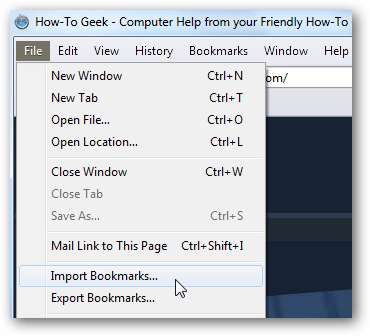
Ora vai alla posizione in cui hai eseguito il backup del file HTML dei segnalibri di Firefox.
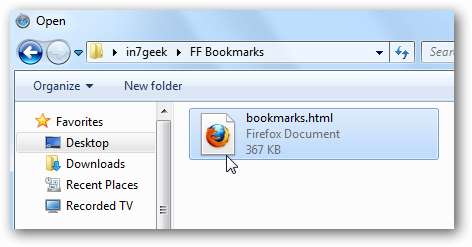
Riceverai un messaggio che ti chiede se vuoi aggiungere o meno immagini di anteprima dei tuoi segnalibri ... abbiamo selezionato Aggiungi le anteprime adesso .
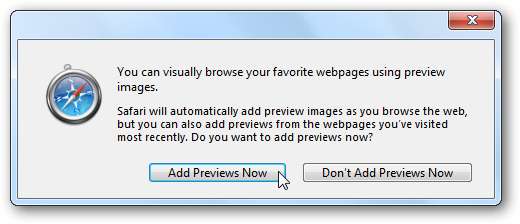
La barra laterale Mostra tutti i segnalibri si apre mostrando la cartella dei segnalibri appena importata insieme alle anteprime delle immagini.
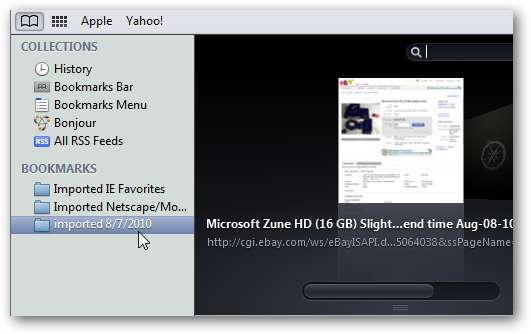
Puoi tenerli lì se lo desideri, o per un accesso più facile sposta i segnalibri importati nella barra dei segnalibri di Safari.
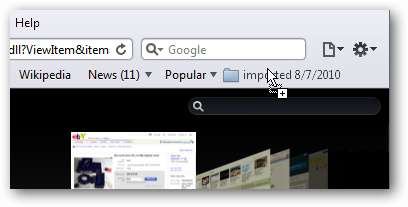
Dopo averlo fatto, ti verrà chiesto di assegnare un nome alla cartella e fare clic su OK.
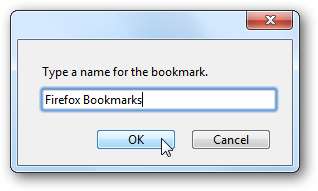
Qui ci siamo sbarazzati di alcuni dei segnalibri predefiniti sulla barra e ora abbiamo un facile accesso ai nostri segnalibri importati da Firefox.
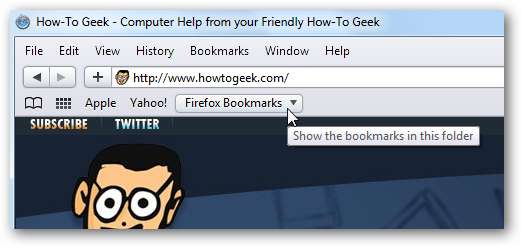
Se sei un utente Firefox e stai passando a Safari o vuoi semplicemente provarlo, probabilmente vorrai accedere ai tuoi segnalibri preferiti. Ora avrai accesso ai tuoi siti preferiti mentre utilizzi Safari.







![Divertimento con i segnalibri: controlla Google Analytics per oggi [update]](https://cdn.thefastcode.com/static/thumbs/bookmarklet-fun-check-google-analytics-for-today-update.jpg)